Σε αυτό το σεμινάριο, θα μάθετε πώς να χρησιμοποιείτε τα ισχυρά χαρακτηριστικά του Edison στο FL Studio για να επεξεργάζεστε, να κόβετε και να ηχογραφείτε ήχο. Το Edison είναι ένας ολοκληρωμένος επεξεργαστής ήχου που σας επιτρέπει να εισάγετε και να επεξεργάζεστε αρχεία ήχου και να απογειώνετε τις μουσικές σας παραγωγές. Θα μάθετε επίσης πώς να τεμαχίζετε τον ήχο σε τμήματα και να δημιουργείτε τις δικές σας ηχογραφήσεις. Ας ξεκινήσουμε αμέσως!
Βασικά συμπεράσματα
- Το Edison είναι ένας ευέλικτος επεξεργαστής ήχου στο FL Studio 21 για την επεξεργασία και την ηχογράφηση ήχου.
- Η λειτουργία τεμαχισμού σάς επιτρέπει να χωρίσετε τον ήχο σε μικρά τμήματα και να τα αναδιατάξετε.
- Η εγγραφή ήχου είναι εύκολη και προσφέρει πολυάριθμες ρυθμίσεις για την προσαρμογή των πηγών εισόδου.
Οδηγός βήμα προς βήμα
Βήμα 1: Προσαρμογή των ρυθμίσεων ήχου
Ξεκινήστε ανοίγοντας τις ρυθμίσεις ήχου στο FL Studio. Για να το κάνετε αυτό, κάντε κλικ στις επιλογές και στη συνέχεια στο "Ρυθμίσεις ήχου". Εδώ μπορείτε να ρυθμίσετε την είσοδο για το μικρόφωνο ή τη διεπαφή ήχου για να επιτύχετε την καλύτερη δυνατή καθυστέρηση. Συνιστώ να χρησιμοποιείτε το FL Studio ASIO για να ελαχιστοποιήσετε τις καθυστερήσεις.
Βήμα 2: Ορίστε το μέγεθος του buffer
Για να βελτιστοποιήσετε την καθυστέρηση κατά την εγγραφή, θα πρέπει να μειώσετε το μέγεθος του buffer. Ξεκινήστε με περίπου 6 χιλιοστά του δευτερολέπτου. Αυτό θα διασφαλίσει ότι ακούτε μια άμεση αναπαραγωγή της εισόδου σας όταν παίζετε ή μιλάτε. Μειώστε προσεκτικά το μέγεθος του ρυθμιστικού διαύλου για να εξασφαλίσετε σταθερή απόδοση.
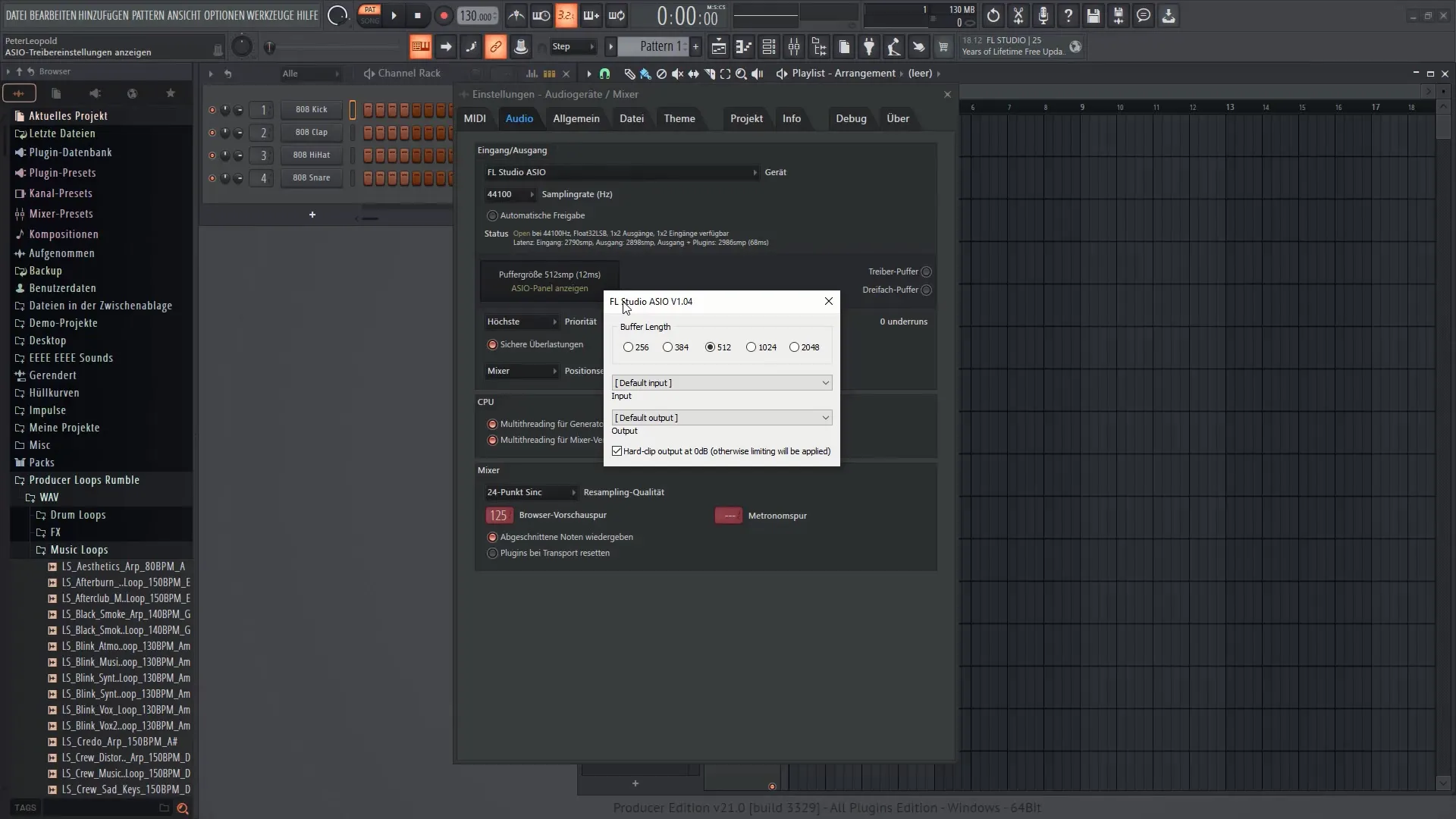
Βήμα 3: Ενεργοποίηση μετρονόμου
Για να διατηρήσετε το χρόνο κατά την εγγραφή, ενεργοποιήστε ένα κομμάτι μετρονόμου. Ανοίξτε το μίξερ (F9) και προσθέστε ένα κομμάτι μετρονόμου στο πρώτο κομμάτι. Αυτό θα σας βοηθήσει να διατηρήσετε το σωστό ρυθμό κατά την ηχογράφηση.
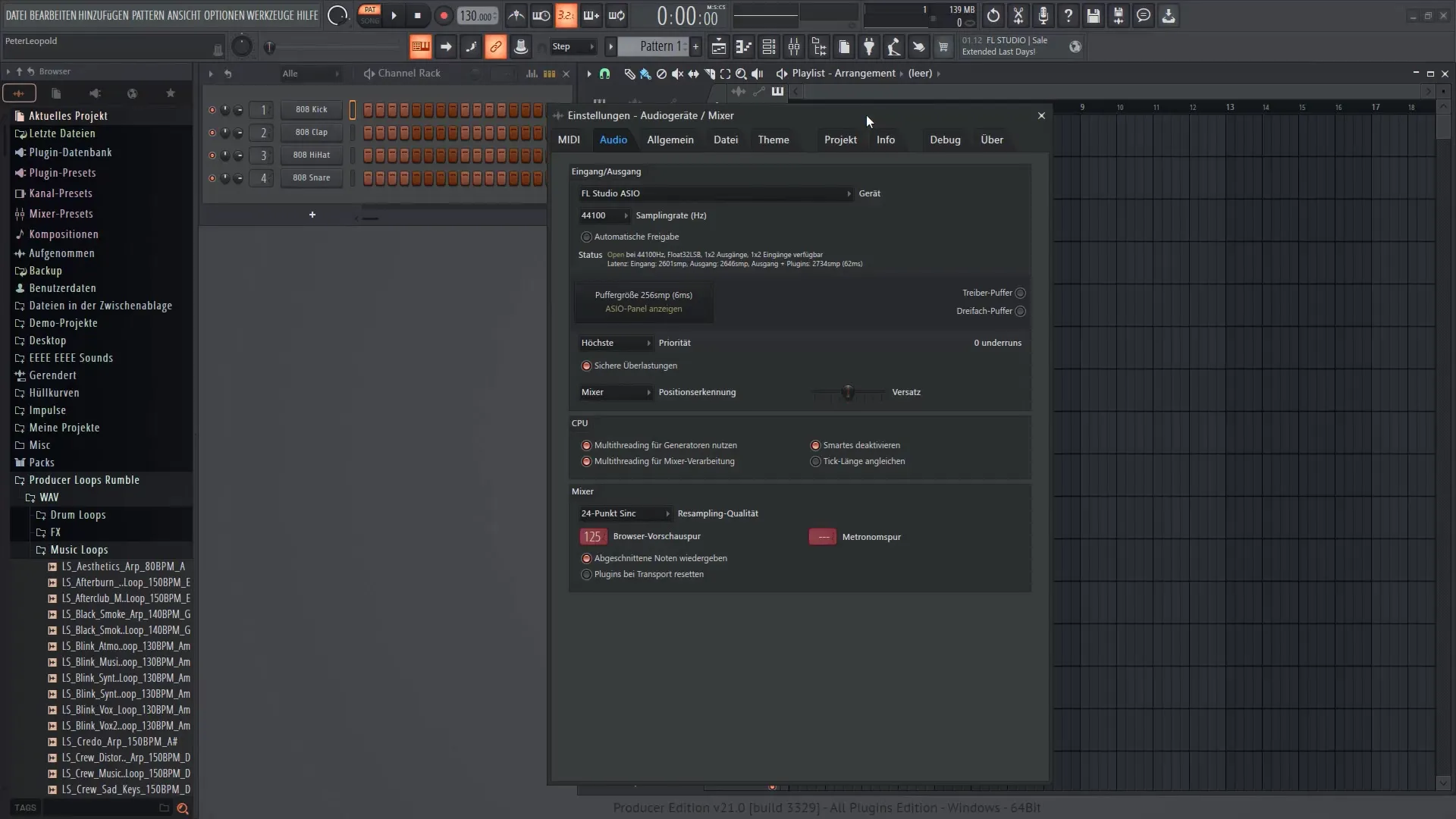
Βήμα 4: Προσθέστε ένα κομμάτι ηχογράφησης
Απενεργοποιήστε τον μετρονόμο και προσθέστε ένα νέο κομμάτι ήχου. Κάντε κλικ στο σύμβολο συν και επιλέξτε "Audio Track". Εναλλακτικά, μπορείτε να κάνετε δεξί κλικ στο σύμβολο συν για να δημιουργήσετε αμέσως ένα νέο κομμάτι ήχου. Αυτό το κομμάτι αγκυρώνεται αυτόματα στο μίξερ.
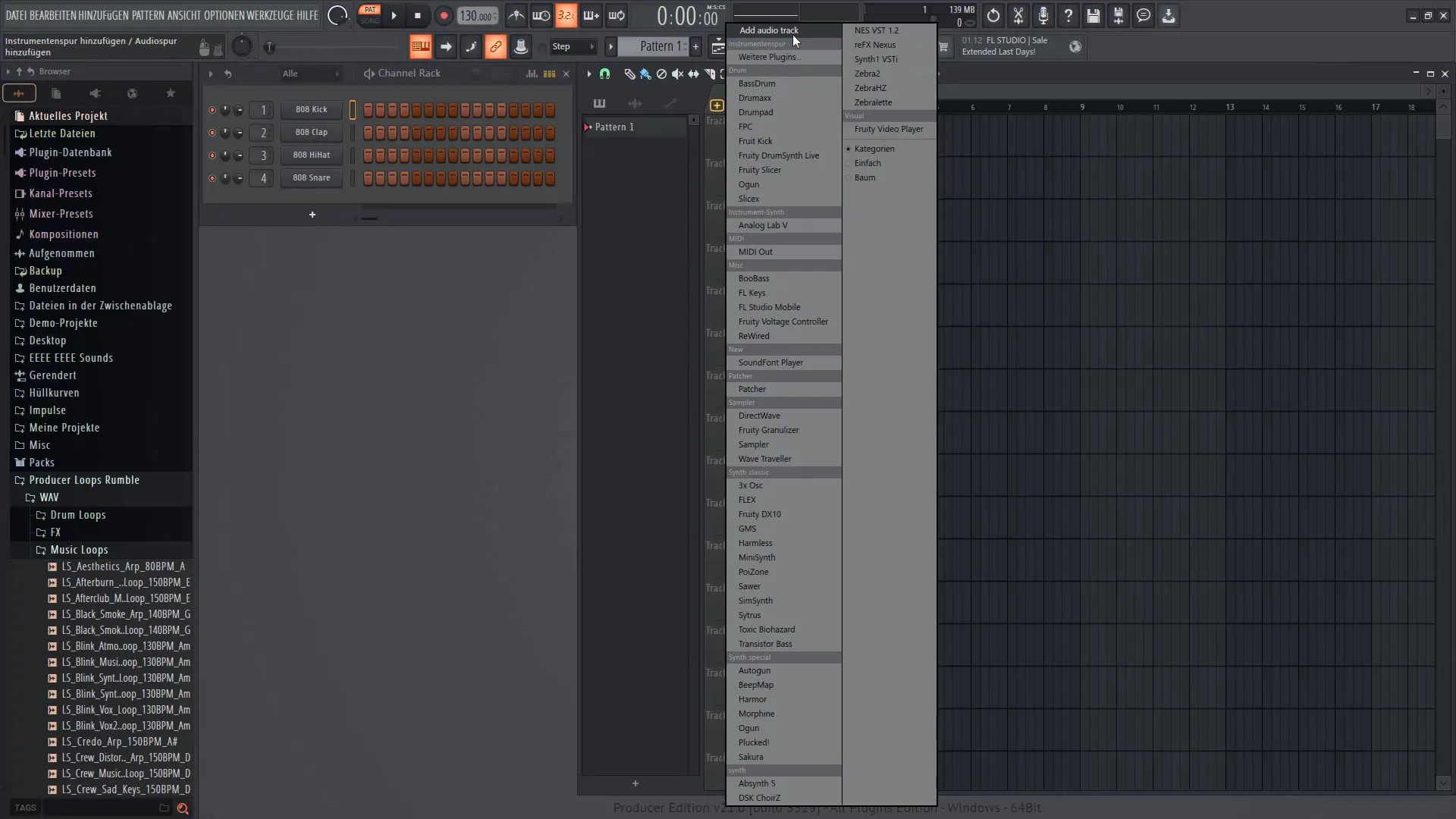
Βήμα 5: Επιλογή πηγής εισόδου
Πριν ξεκινήσετε την εγγραφή, πρέπει να επιλέξετε την πηγή εισόδου. Κάντε κλικ στο αντίστοιχο κανάλι εισαγωγής στο μίκτη για να βεβαιωθείτε ότι το μικρόφωνο ή η διεπαφή ήχου σας έχει ρυθμιστεί σωστά. Ονομάστε το κανάλι κατάλληλα, για παράδειγμα "Record" (Εγγραφή).
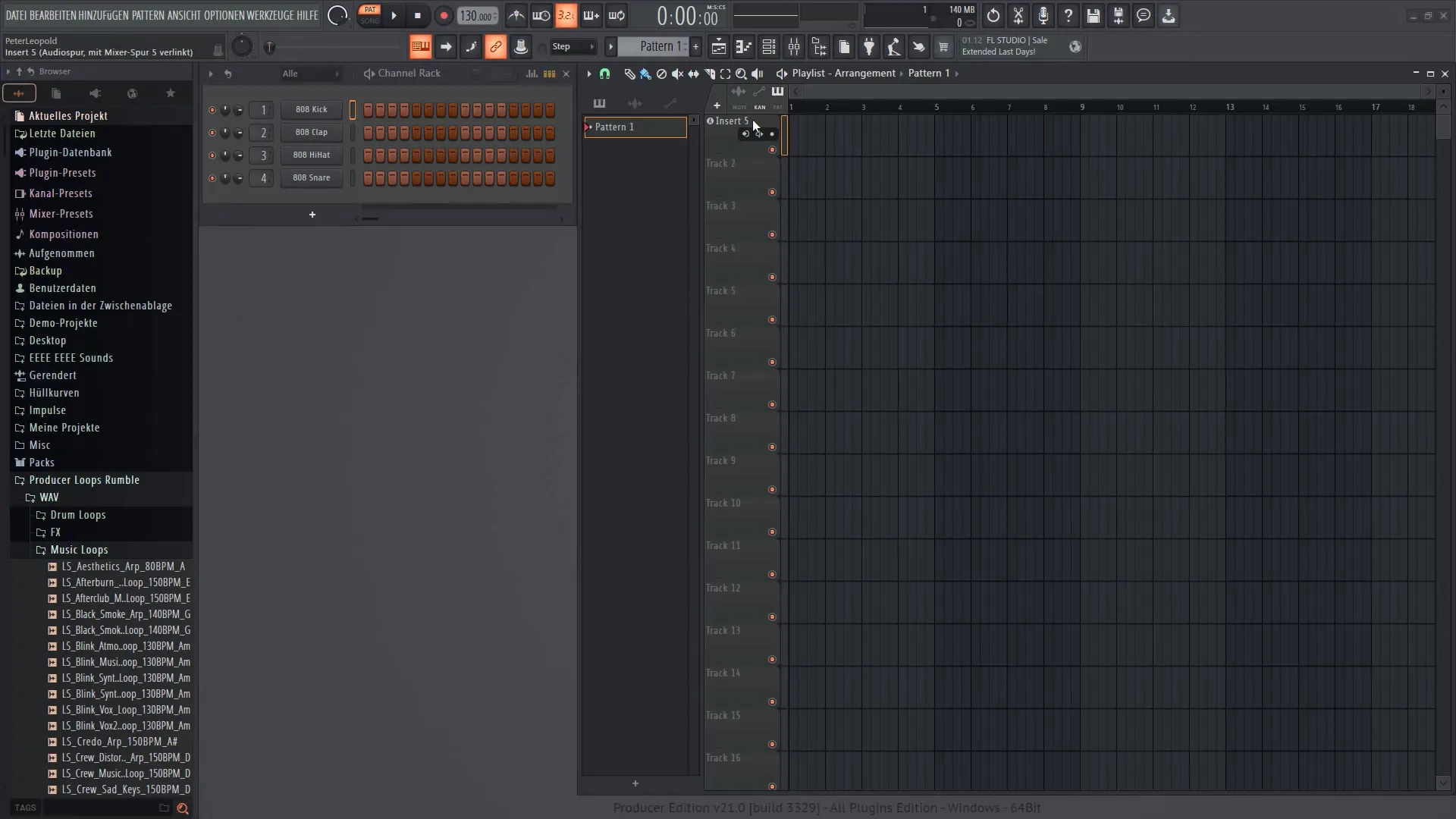
Βήμα 6: Ενεργοποιήστε την εγγραφή
Για να ξεκινήσετε την εγγραφή, κάντε κλικ στο κουμπί εγγραφής στο μίκτη και επιλέξτε τις απαιτούμενες επιλογές. Ενεργοποιήστε τη ρύθμιση "Start recording on playback" (Έναρξη εγγραφής κατά την αναπαραγωγή) για να διασφαλίσετε ότι η εγγραφή ξεκινά αυτόματα μόλις ξεκινήσετε την αναπαραγωγή.
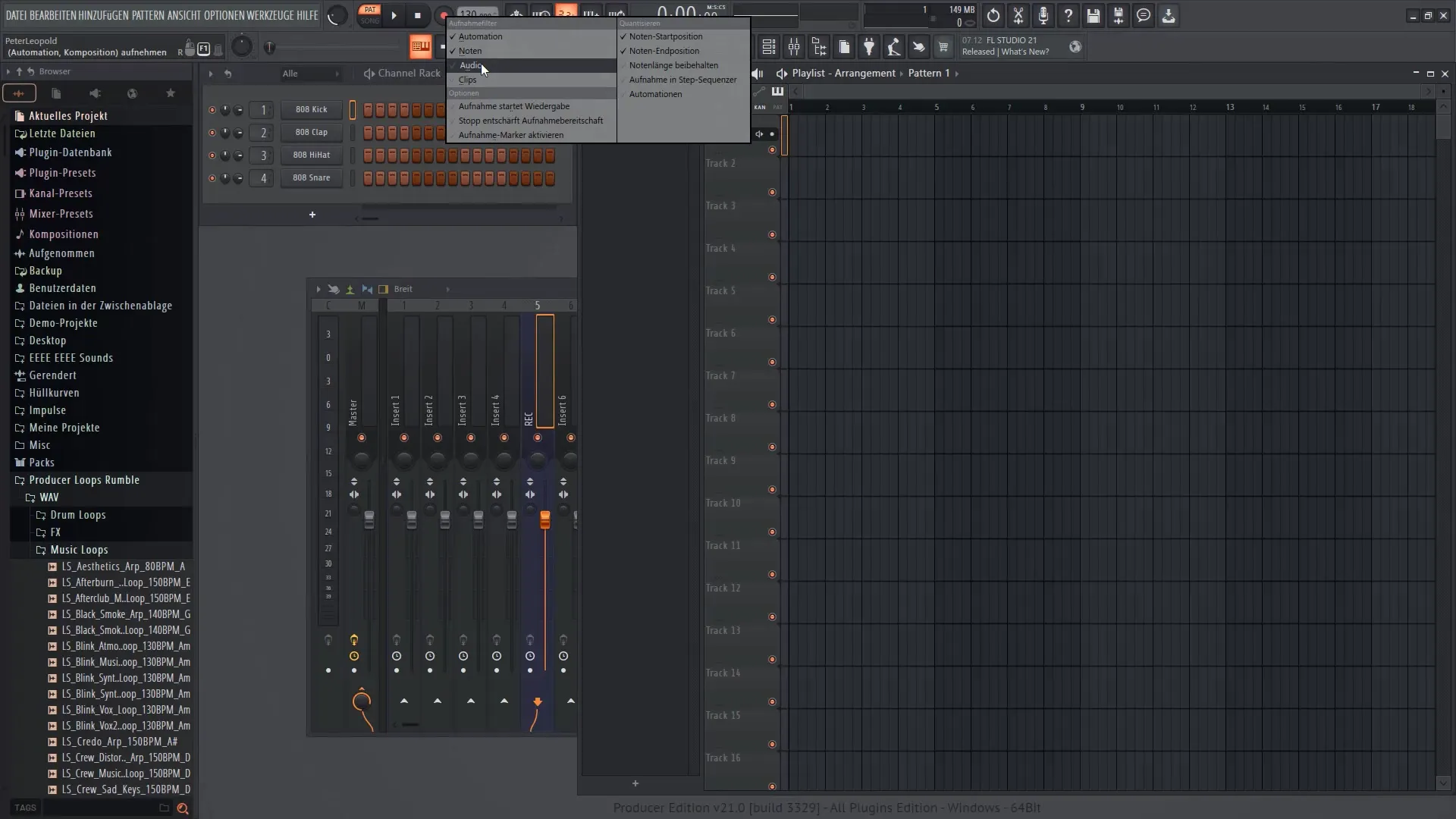
Βήμα 7: Έναρξη εγγραφής ήχου
Βεβαιωθείτε ότι το κομμάτι εγγραφής σας είναι οπλισμένο. Στη συνέχεια μεταβείτε στη λίστα αναπαραγωγής και τοποθετήστε το δείκτη αναπαραγωγής στην επιθυμητή θέση. Πατήστε το κουμπί R για να ξεκινήσετε την εγγραφή και μιλήστε σε αυτήν. Η ηχογράφηση εγγράφεται τώρα στο επιλεγμένο κομμάτι.
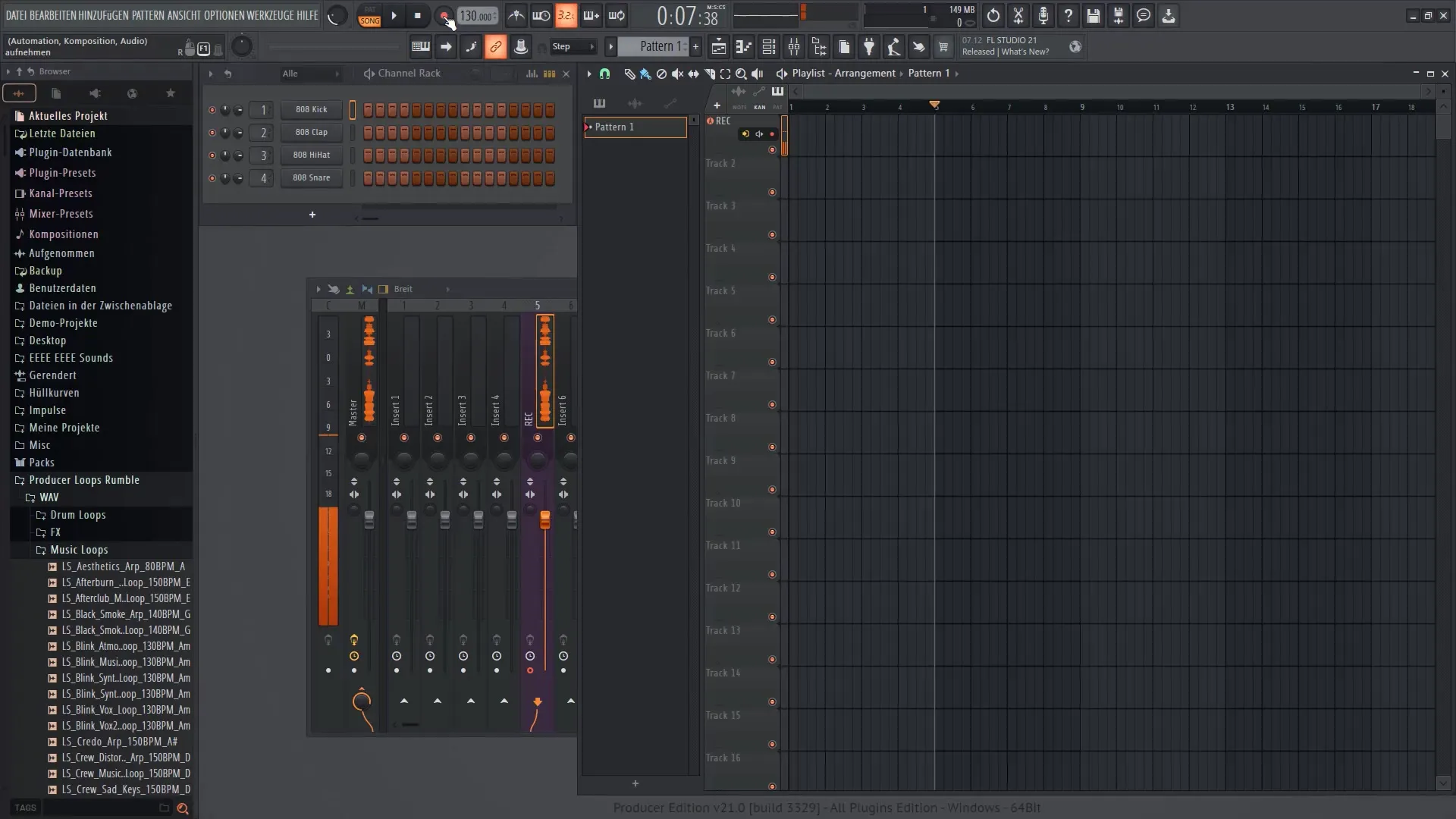
Βήμα 8: Περαιτέρω εγγραφές και διαχείριση
Για να πραγματοποιήσετε άλλη μια εγγραφή, απενεργοποιήστε πρώτα την προηγούμενη εγγραφή πριν οπλίσετε ξανά το κομμάτι. Επαναλάβετε τη διαδικασία για να δημιουργήσετε όλες τις επιθυμητές ηχογραφήσεις. Το FL Studio οργανώνει αυτόματα αυτές τις ηχογραφήσεις σε ομάδες, ώστε να μπορείτε να τις παρακολουθείτε.
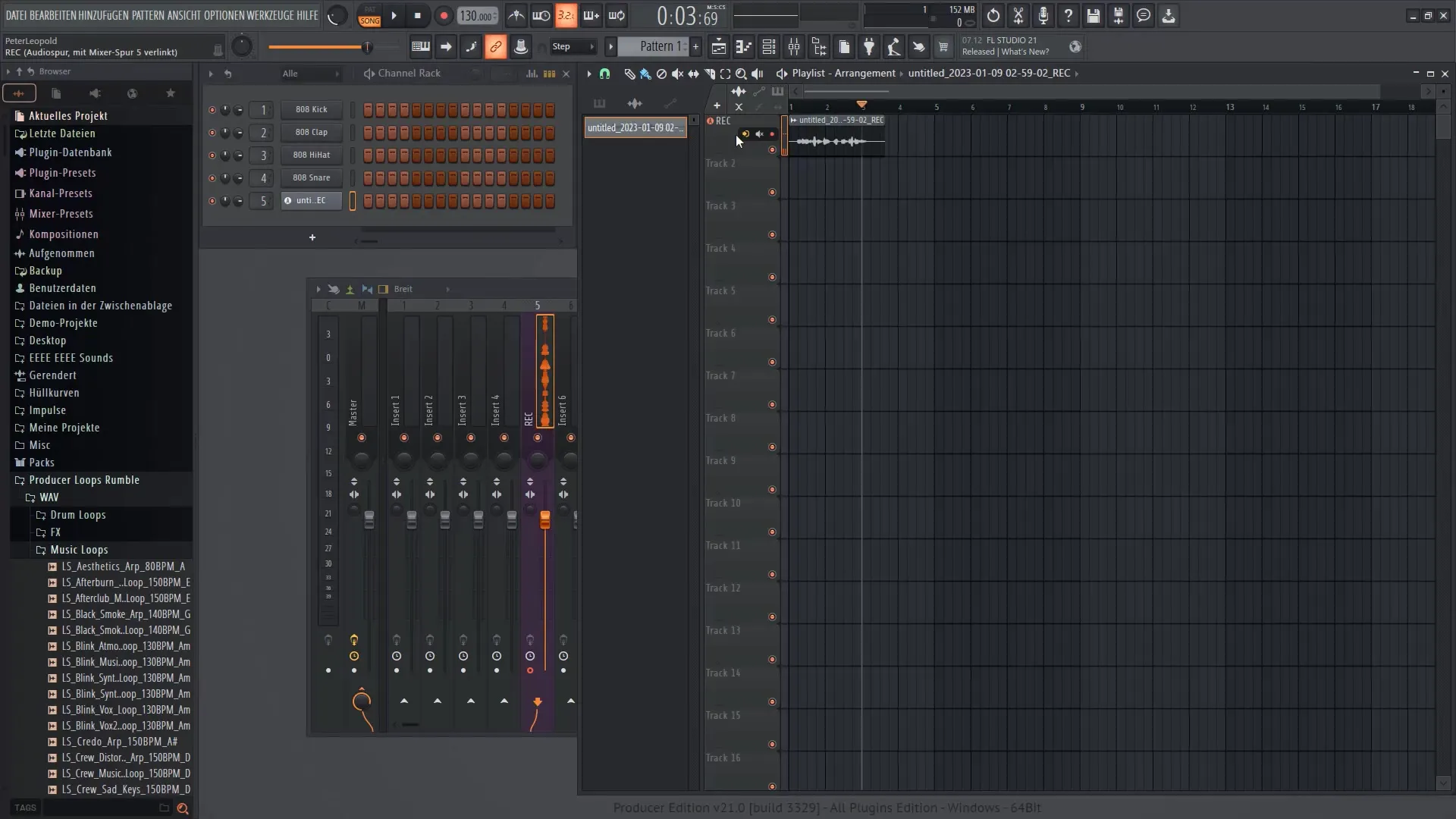
Βήμα 9: Εισαγωγή στο Edison
Αφού έχετε τις ηχογραφήσεις σας, μπορείτε να χρησιμοποιήσετε το Edison για περαιτέρω επεξεργασία του ήχου. Μεταβείτε στο μίξερ και προσθέστε το Edison σε μία από τις υποδοχές. Όταν ανοίξετε το Edison, θα έχετε τη δυνατότητα να επεξεργαστείτε όλα όσα περνούν πάνω από το κομμάτι απευθείας μέσω του Edison.
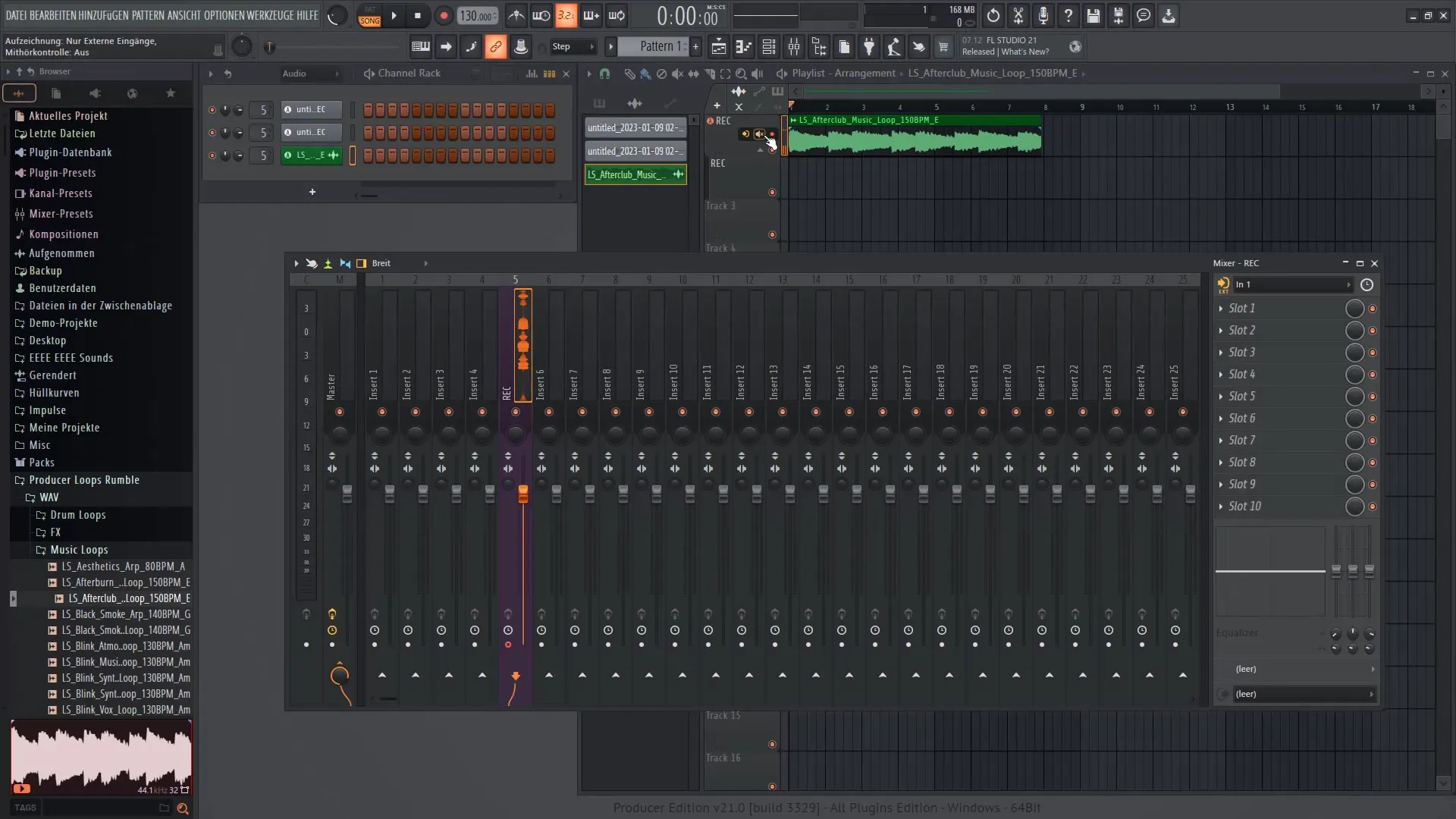
Βήμα 10: Επεξεργασία ήχου στο Edison
Εισαγάγετε τις ηχογραφήσεις στο Edison, είτε με drag & drop είτε χρησιμοποιώντας τη λειτουργία ψαλιδιού. Εδώ μπορείτε να πραγματοποιήσετε διάφορα βήματα επεξεργασίας, όπως η αφαίρεση θορύβου ή η προσαρμογή της έντασης.
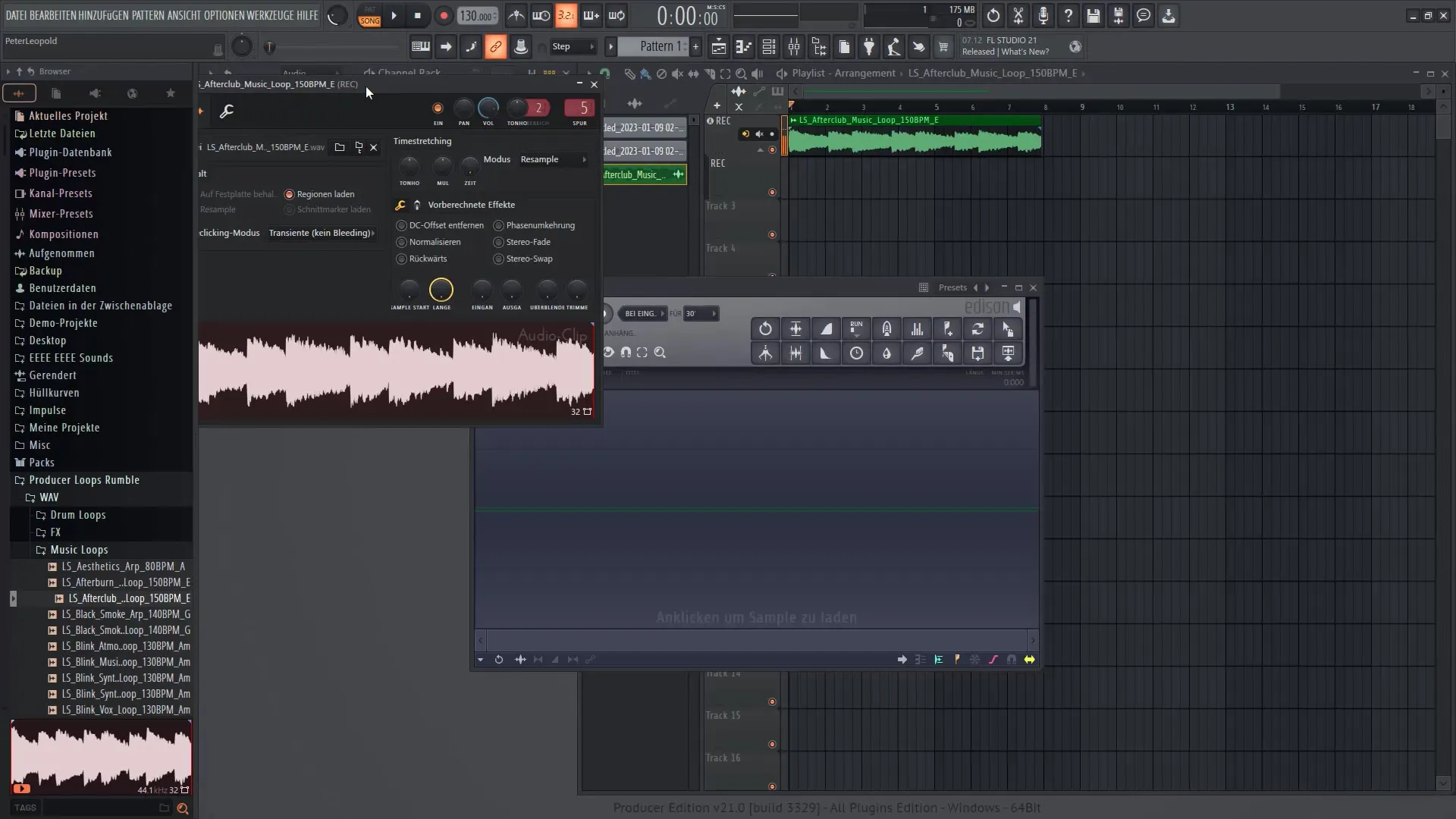
Βήμα 11: Προσαρμογή των ρυθμίσεων κατωφλίου και φίλτρου
Χρησιμοποιήστε τη λειτουργία κατωφλίου στο Edison για να φιλτράρετε το θόρυβο. Ρυθμίστε την πράσινη γραμμή έτσι ώστε να καταγράφονται μόνο οι επιθυμητές συχνότητες. Εάν είναι απαραίτητο, μπορείτε επίσης να προσαρμόσετε τις ρυθμίσεις ώστε να λαμβάνετε μόνο ορισμένες συχνότητες.

Βήμα 12: Επιστροφή του ήχου στη λίστα αναπαραγωγής
Όταν ολοκληρώσετε την επεξεργασία στο Edison, μπορείτε να επαναφέρετε τον επεξεργασμένο ήχο στη λίστα αναπαραγωγής του FL Studio. Αυτό σας επιτρέπει να ενσωματώσετε αμέσως τις αλλαγές στο έργο σας.

Βήμα 13: Χρήση τεμαχισμού
Για να χρησιμοποιήσετε τη λειτουργία τεμαχισμού, προσθέστε ένα αρχείο ήχου στο τμήμα τυμπάνων. Σύρετε το αρχείο πάνω στο Fruity Slicer. Εδώ μπορείτε να τεμαχίσετε το αρχείο και να οργανώσετε τα διάφορα μέρη για να δημιουργήσετε νέες, ενδιαφέρουσες μελωδίες και ρυθμούς.
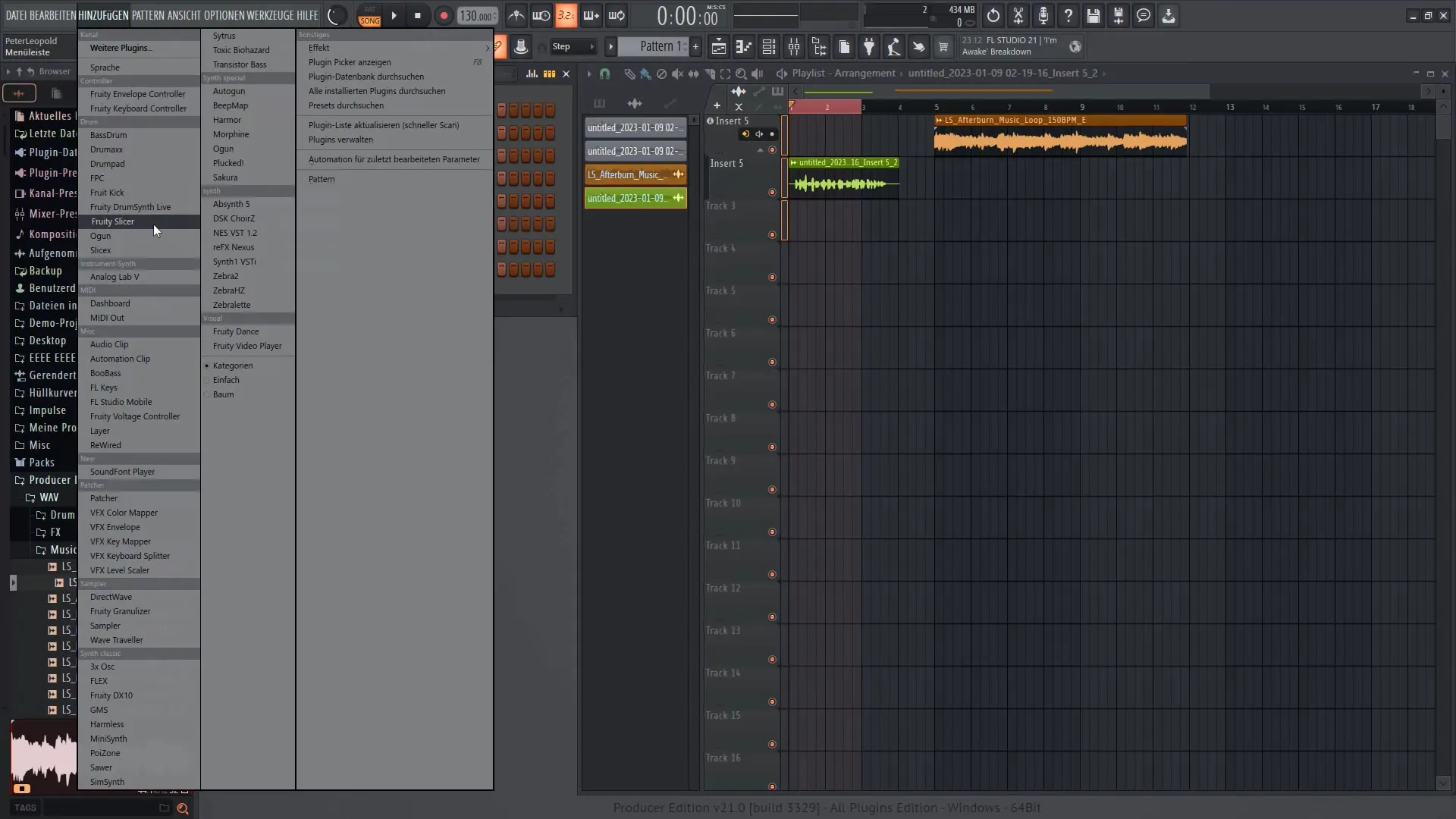
Βήμα 14: Εργασία με τον τεμαχιστή
Πειραματιστείτε με τον τεμαχιστή διατάσσοντας τα τεμαχισμένα μέρη σε ένα νέο μοτίβο ή σε μια νέα διάταξη piano roll. Μπορείτε να συγχωνεύσετε νότες και να παίξετε νέα κομμάτια αναδιατάσσοντας δημιουργικά τα τεμαχισμένα τμήματα.
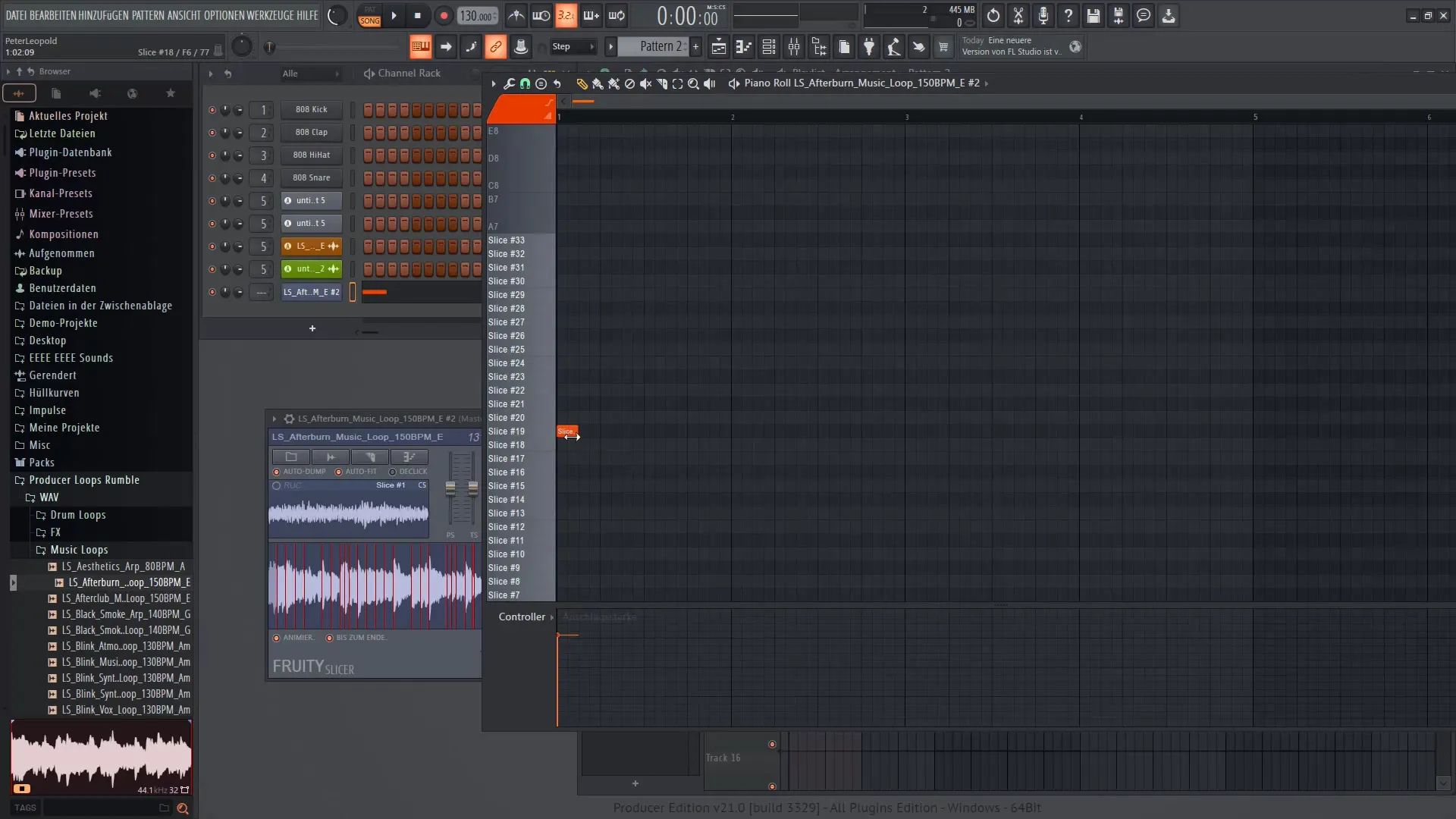
Περίληψη
Σε αυτό το σεμινάριο, μάθατε πώς να χρησιμοποιείτε το Edison, τη λειτουργία τεμαχισμού και τις επιλογές ηχογράφησης στο FL Studio 21. Μάθατε τα βήματα για να ρυθμίσετε τη ρύθμιση του ήχου σας, πώς να κάνετε ηχογραφήσεις ήχου υψηλής ποιότητας και πώς να τις επεξεργάζεστε χρησιμοποιώντας το Edison. Θα έχετε επίσης εξερευνήσει τα βασικά στοιχεία της τεμαχισμού για τη δημιουργία νέων δημιουργικών κομματιών.
Συχνές ερωτήσεις
Τι είναι το Edison στο FL Studio;Το Edison είναι ένας ενσωματωμένος επεξεργαστής ήχου που χρησιμοποιείται στο FL Studio για την ηχογράφηση και την επεξεργασία ήχου.
Πώς μπορώ να ηχογραφήσω ήχο στο FL Studio 21;Προσθέστε ένα κομμάτι ήχου, επιλέξτε την πηγή εισόδου και πατήστε το κουμπί εγγραφής για να ηχογραφήσετε τη φωνή ή τα όργανά σας.
Τι είναι η φαλτσοποίηση; Η φαλτσοποίηση αναφέρεται στην κοπή του ήχου σε μικρότερα τμήματα για την αναδιάταξη και τον συνδυασμό τους.
Πώς μπορώ να φιλτράρω το θόρυβο στο Edison; Μετατρέψτε το θόρυβο χρησιμοποιώντας τη λειτουργία κατωφλίου για να φιλτράρετε τις ανεπιθύμητες συχνότητες.
Ποια είναι τα οφέλη από τη χρήση του ελέγχου Loudness στο Edison; Ο έλεγχος Loudness στο Edison σας βοηθά να ελέγχετε την ένταση των ηχογραφήσεών σας και να εξαλείφετε το θόρυβο από μια ηχογράφηση φωνής.


